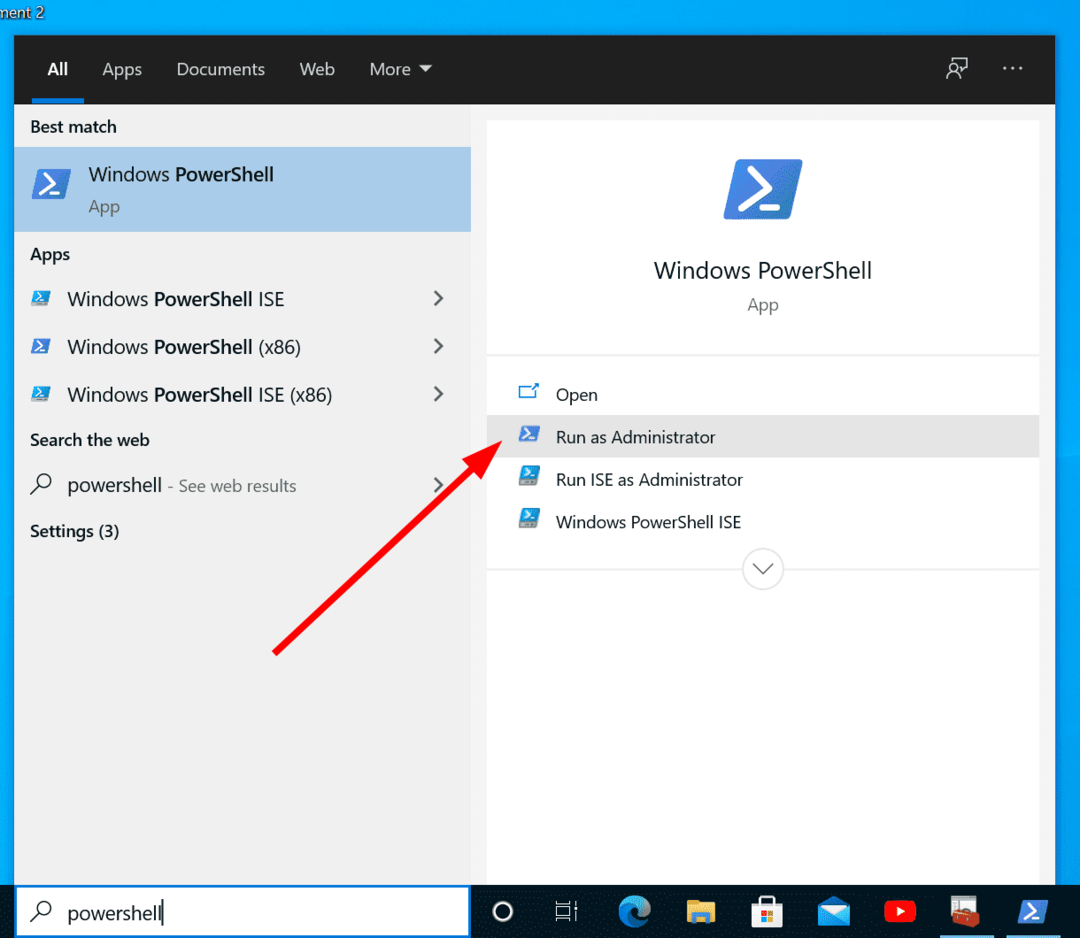Apprenez à installer rapidement les fichiers MSIXBundle sur votre PC
- Le fichier MSIXBundle peut contenir des packages de différentes versions du programme d'installation.
- Cela rend le déploiement de packages de plusieurs versions beaucoup plus facile.
- Vous pouvez utiliser l'application officielle App Installer du Microsoft Store pour installer ces fichiers.

XINSTALLER EN CLIQUANT SUR LE FICHIER DE TÉLÉCHARGEMENT
- Télécharger l'outil de réparation Restoro PC qui vient avec des technologies brevetées (brevet disponible ici).
- Cliquez sur Lancer l'analyse pour trouver les problèmes Windows qui pourraient causer des problèmes au PC.
- Cliquez sur Tout réparer pour résoudre les problèmes affectant la sécurité et les performances de votre ordinateur.
- Restoro a été téléchargé par 0 lecteurs ce mois-ci.
En utilisant Msixbundle, Appx ou AppxPackage, vous pouvez facilement installer ou télécharger des applications tierces sur votre PC Windows 10 ou 11. Cela pourrait être utile pour les applications qui ne sont pas disponibles sur le Microsoft Store.
En outre, vous pouvez utiliser Msixbundle, Appx ou AppxPackage pour installer des applications de l'extérieur au cas où Microsoft Store génère des erreurs ou le serveur ne répond pas. Dans ce guide, nous allons vous montrer comment installer Msixbundle sur Windows 10 et 11.
Que sont les MSIXBundles ?
MSIXBundle est le propre format de package de Microsoft qui permet un déploiement plus sûr et plus fiable de plusieurs packages MSIX, chacun pouvant prendre en charge une architecture différente.
Cela signifie que le MSIXBundle peut contenir des packages pour la version du programme d'installation x86 et la version x64 du programme d'installation.
Cela signifierait une distribution meilleure et plus facile de MSIX Bundle pour les applications de chaque architecture. De plus, en utilisant MSIXBundle, vous devez simplement télécharger ce bundle MSIX sur votre emplacement de distribution, et le programme d'installation de l'application s'occupera du reste.
Comment installer MSIXBundle sur Windows 10 et 11 ?
- Que sont les MSIXBundles ?
- Comment installer MSIXBundle sur Windows 10 et 11 ?
- 1. Sur Windows 10
- 1.1. Utiliser le programme d'installation de l'application
- 1.2. Utiliser PowerShell
- 2. Sur Windows 11
- 2.1. Utilisation du programme d'installation de l'application
- 2.2. Utiliser PowerShell
1. Sur Windows 10
1.1. Utiliser le programme d'installation de l'application
- Ouvrez le Boutique Microsoft sur votre PC.
- Dans la barre de recherche, tapez Installateur d'application.
-
Installez le programme d'installation de l'application.

- Vous trouverez le Installateur d'application comme Microsoft. DesktopAppInstaller, lorsque vous exécutez Appx-Package dans PowerShell.
- Pour le vérifier, ouvrez le Commencer menu en appuyant sur la Gagner clé.
- Ouvrir Windows PowerShell en tant qu'administrateur.

- Tapez la commande ci-dessous et appuyez sur Entrer.
get-appxpackage *installateur*
- Ouvrez le Fichier MSIXBundleMSIXBundle file, vous verrez le Invite du programme d'installation de l'application.
- Cliquez sur Installer.

L'utilisation de Microsoft App Installer pour installer le fichier MSIXBundle vous évitera non seulement d'avoir à exécuter des commandes. Il est assez simple et facile à utiliser.
1.2. Utiliser PowerShell
- Ouvrez le Commencer menu en appuyant sur la Gagner clé.
- Ouvrir Windows PowerShell en tant qu'administrateur.

- Tapez la commande ci-dessous et appuyez sur Entrer.
Appx-Package -Path "X:\Path\to\File. Appx"(Par exemple Ajouter-AppxPackage -Path "D:\Appx\Microsoft. VCLibs.140.00_14.0.30704.0_x86__8wekyb3d8bbwe. Appx")
- Comment envoyer facilement des commentaires sur Windows LAPS
- Correction: erreur de nom de bloc-notes non valide sur OneNote
- Comment obtenir la fonction de barre des tâches ne jamais combiner sur Windows 11
- Les hyperliens Excel ne fonctionnent pas? Réparez-les en 5 étapes
2. Sur Windows 11
2.1. Utilisation du programme d'installation de l'application
- Ouvrez le Boutique Microsoft sur votre PC.
- Dans la barre de recherche, tapez Installateur d'application.
-
Installez le programme d'installation de l'application.

- Vous trouverez le Installateur d'application comme Microsoft. DesktopAppInstaller, lorsque vous exécutez Appx-Package dans PowerShell.
- Tapez la commande ci-dessous et appuyez sur Entrer.
get-appxpackage *installateur*
- Ouvrez le Fichier MSIXBundleMSIXBundle file, vous verrez le Invite du programme d'installation de l'application.
- Cliquez sur Installer.

2.2. Utiliser PowerShell
- Ouvrez le Commencer menu en appuyant sur la Gagner clé.
- Ouvrir Windows PowerShell en tant qu'administrateur.

- Tapez la commande ci-dessous et appuyez sur Entrer.
Appx-Package -Path "X:\Path\to\File. Appx"(Par exemple Ajouter-AppxPackage -Path "D:\Appx\Microsoft. VCLibs.140.00_14.0.30704.0_x86__8wekyb3d8bbwe. Appx")
C'est tout de notre part dans ce guide. Ici, nous avons correctement expliqué toutes les étapes que vous pouvez suivre sur votre PC Windows 10 ou 11 pour installer les fichiers MSIXBundle.
Plusieurs utilisateurs ont signalé qu'ils recevaient un message d'erreur Le package d'application n'est pas pris en charge pour l'erreur d'installation. Si vous rencontrez également ce problème, vous devez vous référer à notre guide et résoudre le problème.
De plus, si vous obtenez le Ce package d'installation n'a pas pu être ouvert erreur vous pouvez alors consulter les solutions mentionnées dans notre guide pour résoudre le problème.
Si vous avez des questions, n'hésitez pas à commenter ci-dessous.
Vous avez toujours des problèmes? Corrigez-les avec cet outil :
SPONSORISÉ
Si les conseils ci-dessus n'ont pas résolu votre problème, votre PC peut rencontrer des problèmes Windows plus profonds. Nous recommandons télécharger cet outil de réparation de PC (évalué Excellent sur TrustPilot.com) pour y répondre facilement. Après l'installation, cliquez simplement sur le Lancer l'analyse bouton puis appuyez sur Tout réparer.
![Erreur d'exécution: Impossible d'appeler Proc [Guide de correction]](/f/e94b63bccbb94143ccc7994d9e18b98d.png?width=300&height=460)